1) Tạo USB BOOT Bằng Rufus (ISO)
Khuyến nghị dùng cho USB ≥ 4GB. Hãy sao lưu dữ liệu trước khi thực hiện.
- Mở Rufus và chọn USB cần tạo.
- Ở Boot selection, chọn tệp
NHV-BOOT.ISO. - Thiết lập:
- Partition scheme: MBR
- Target system: BIOS hoặc UEFI
- File system: FAT32 (mặc định)
- Nhấn Start để tạo boot.
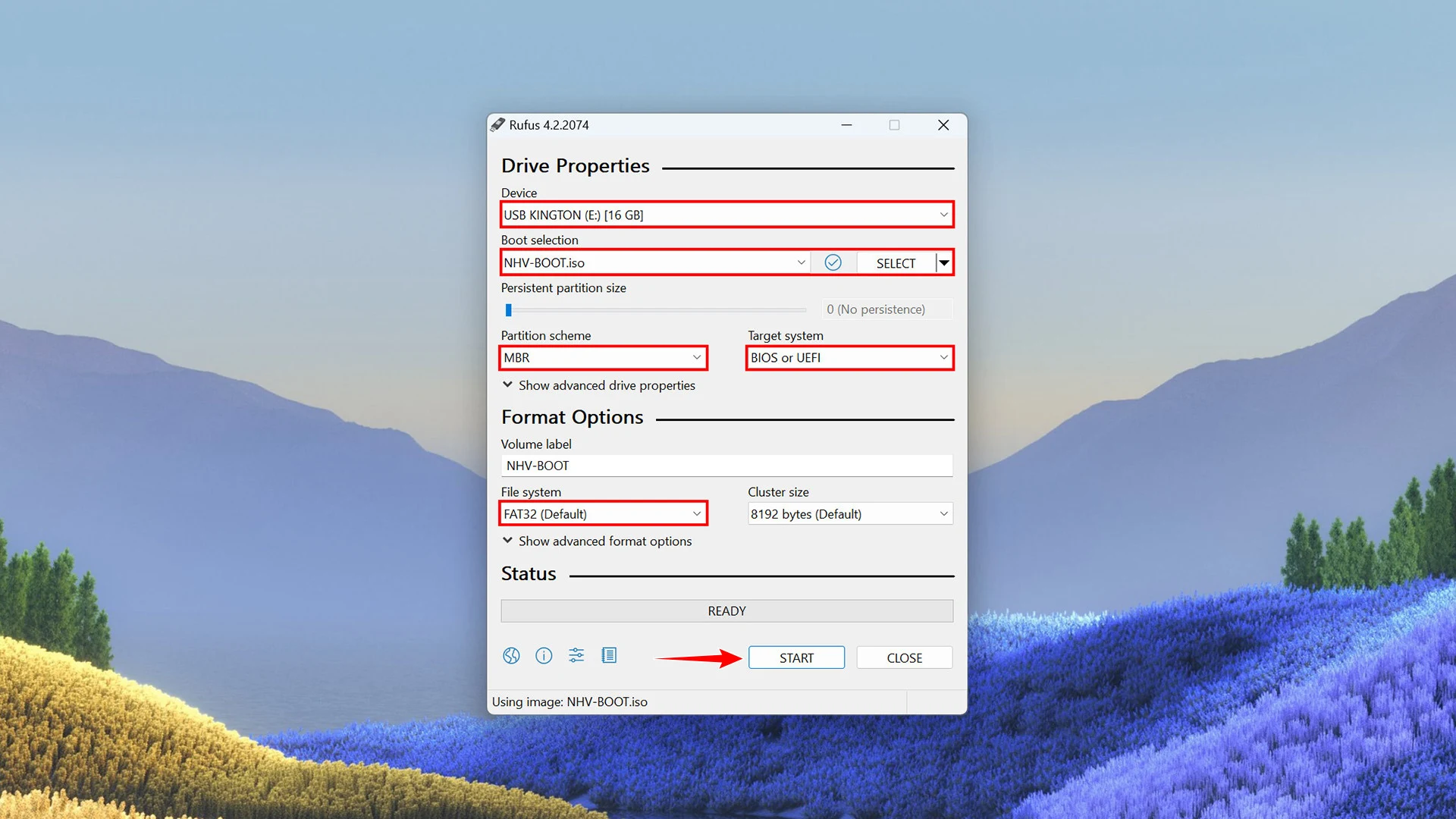
Lưu ý: FAT32 không lưu được tệp >4GB. Hãy tạo thêm phân vùng USB-DATA (NTFS) bằng Partition Wizard để chứa dữ liệu lớn.
Chia phân vùng bổ sung bằng Partition Wizard
- Chuột phải vào USB → Move/Resize, để phân vùng NHV BOOT khoảng ~4GB.
- Chuột phải vào phần còn trống → Create phân vùng USB-DATA (NTFS).
- Nhấn Apply để hoàn tất.
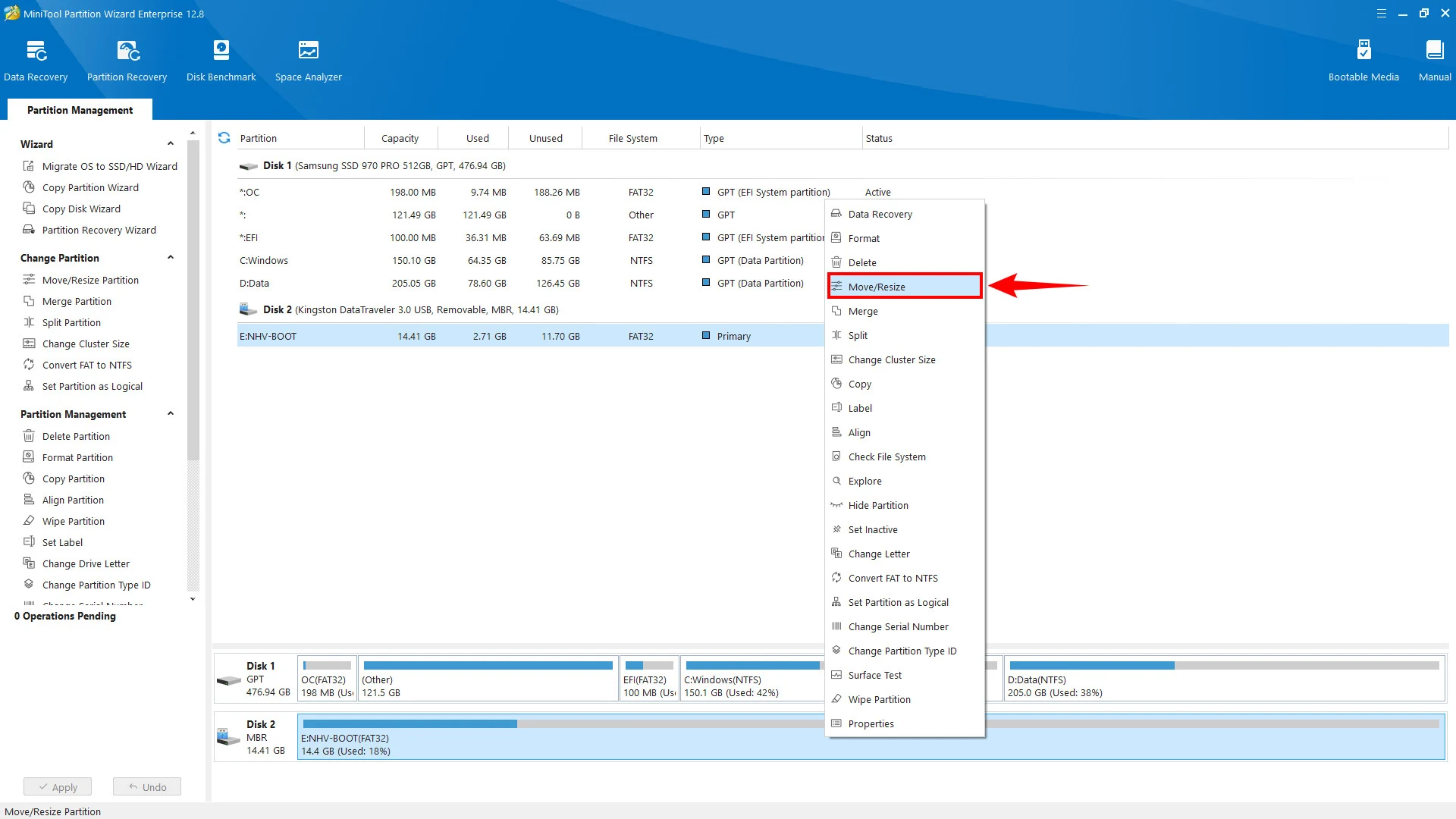
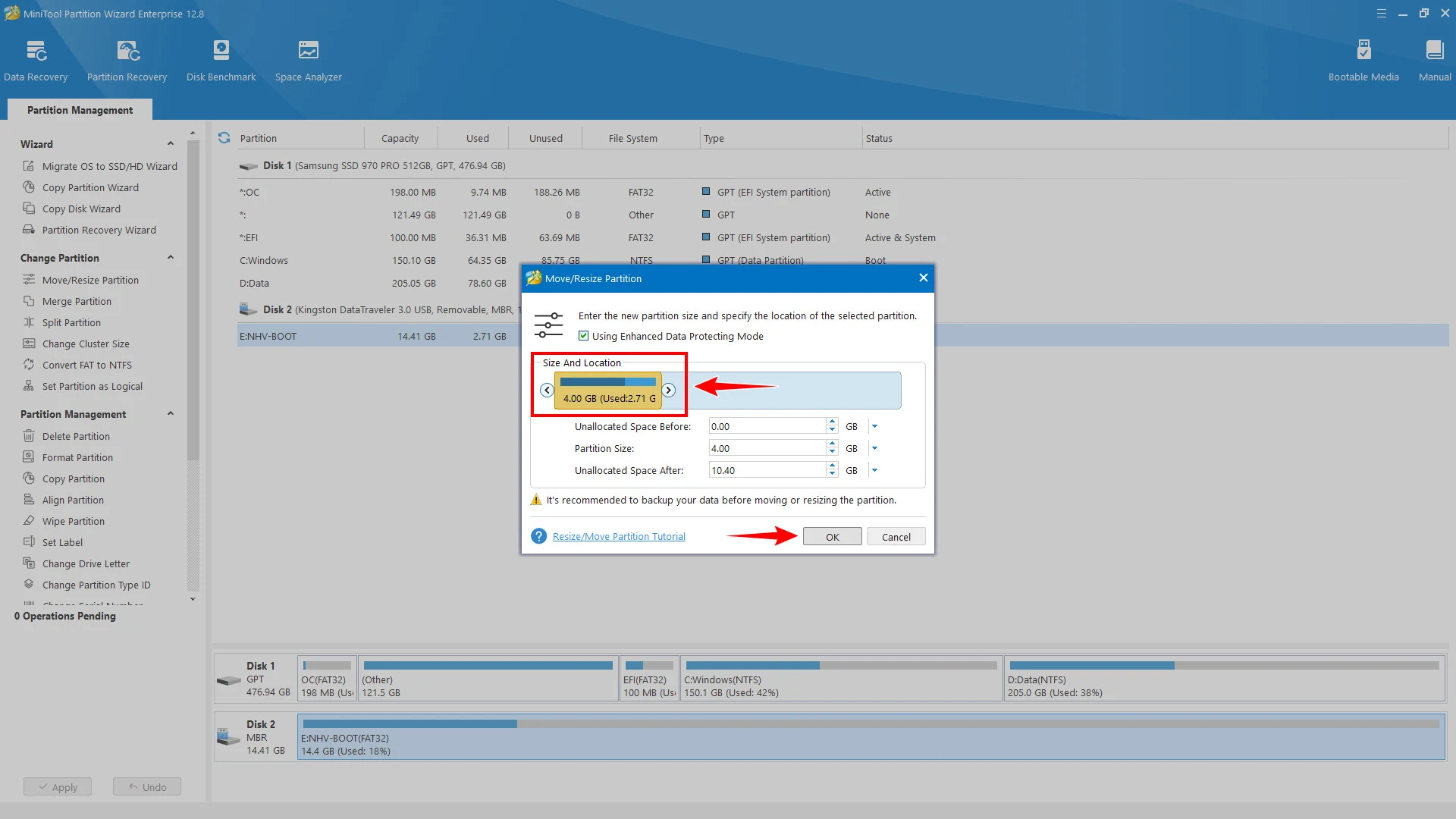
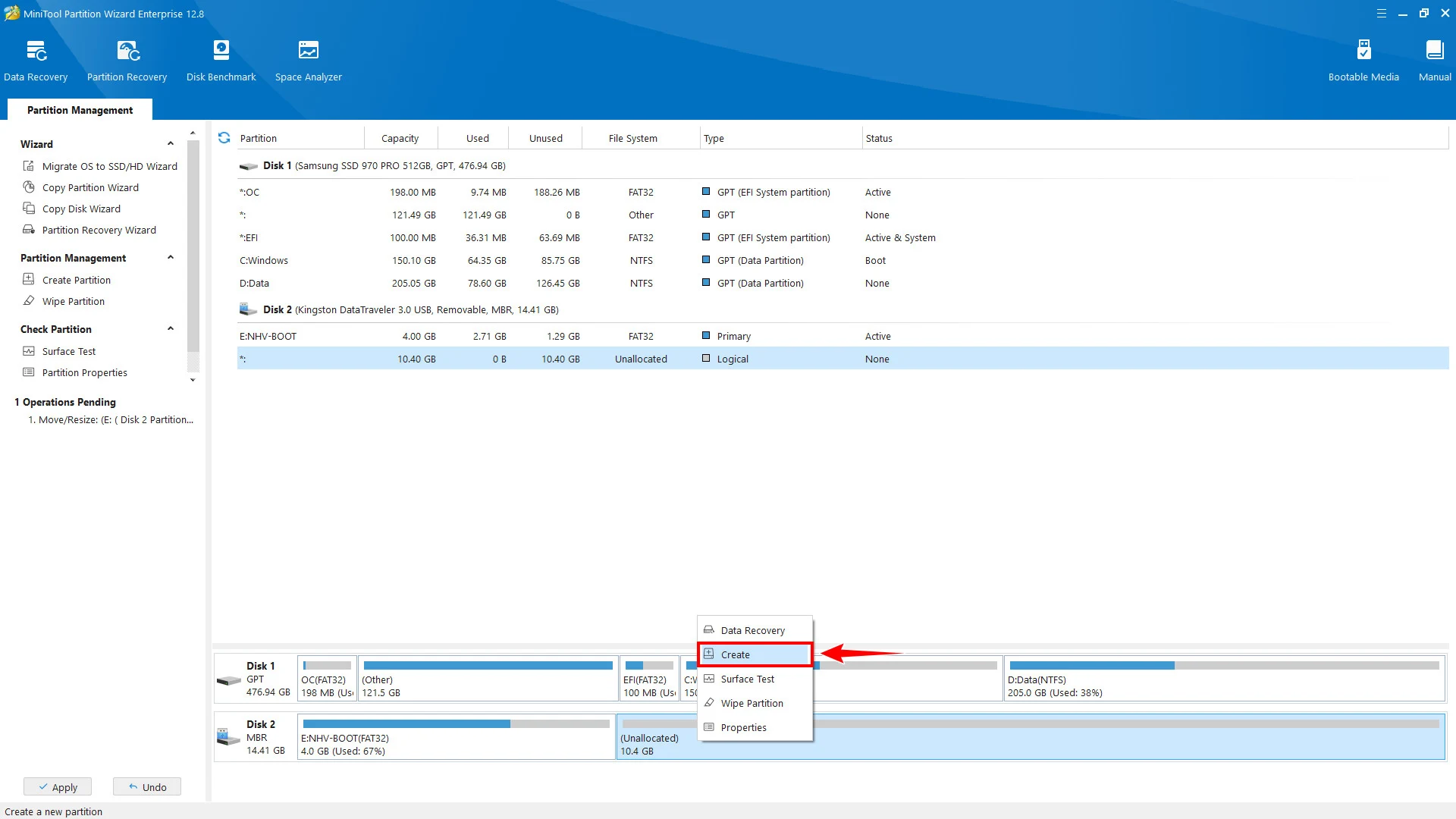
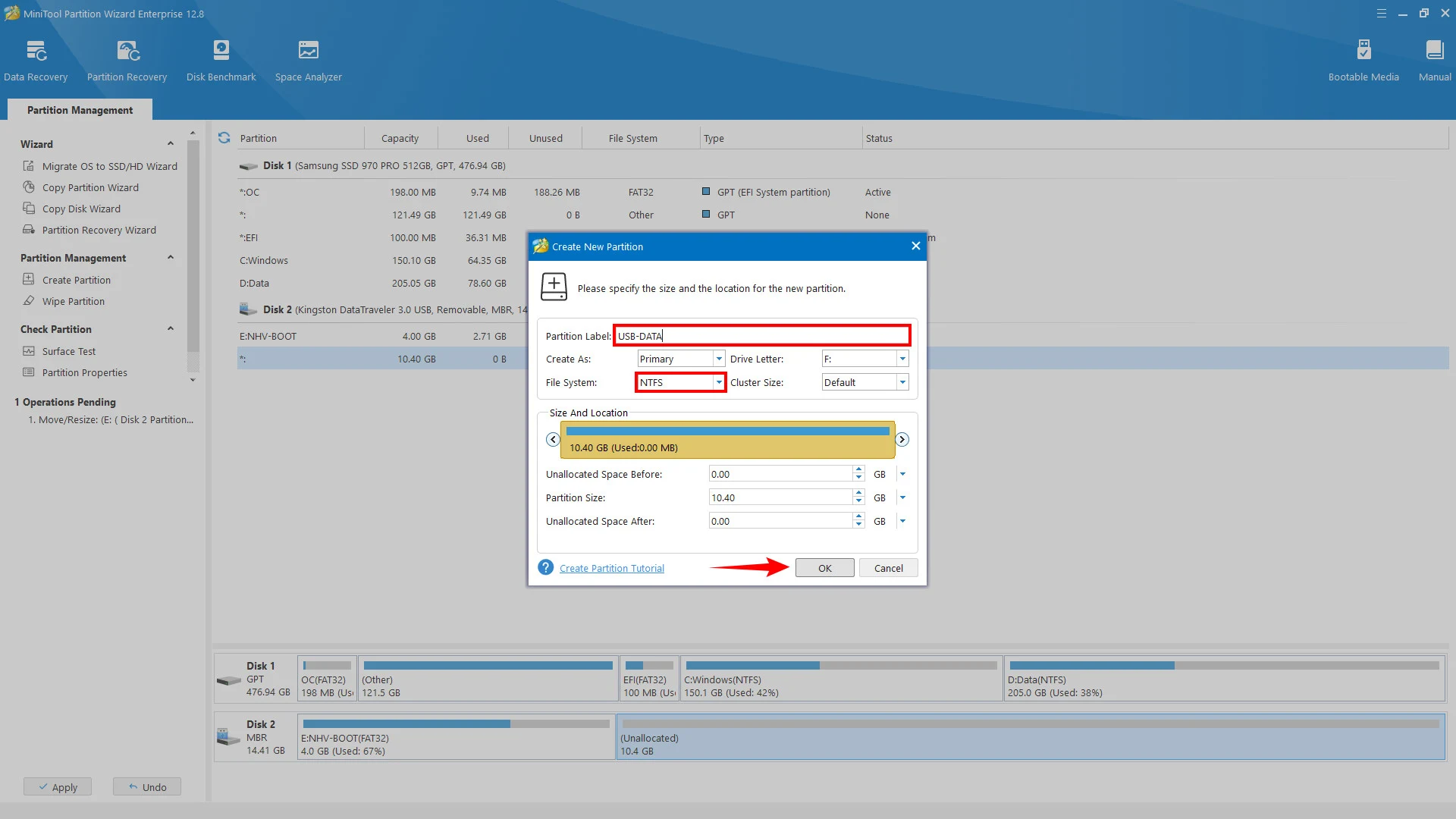
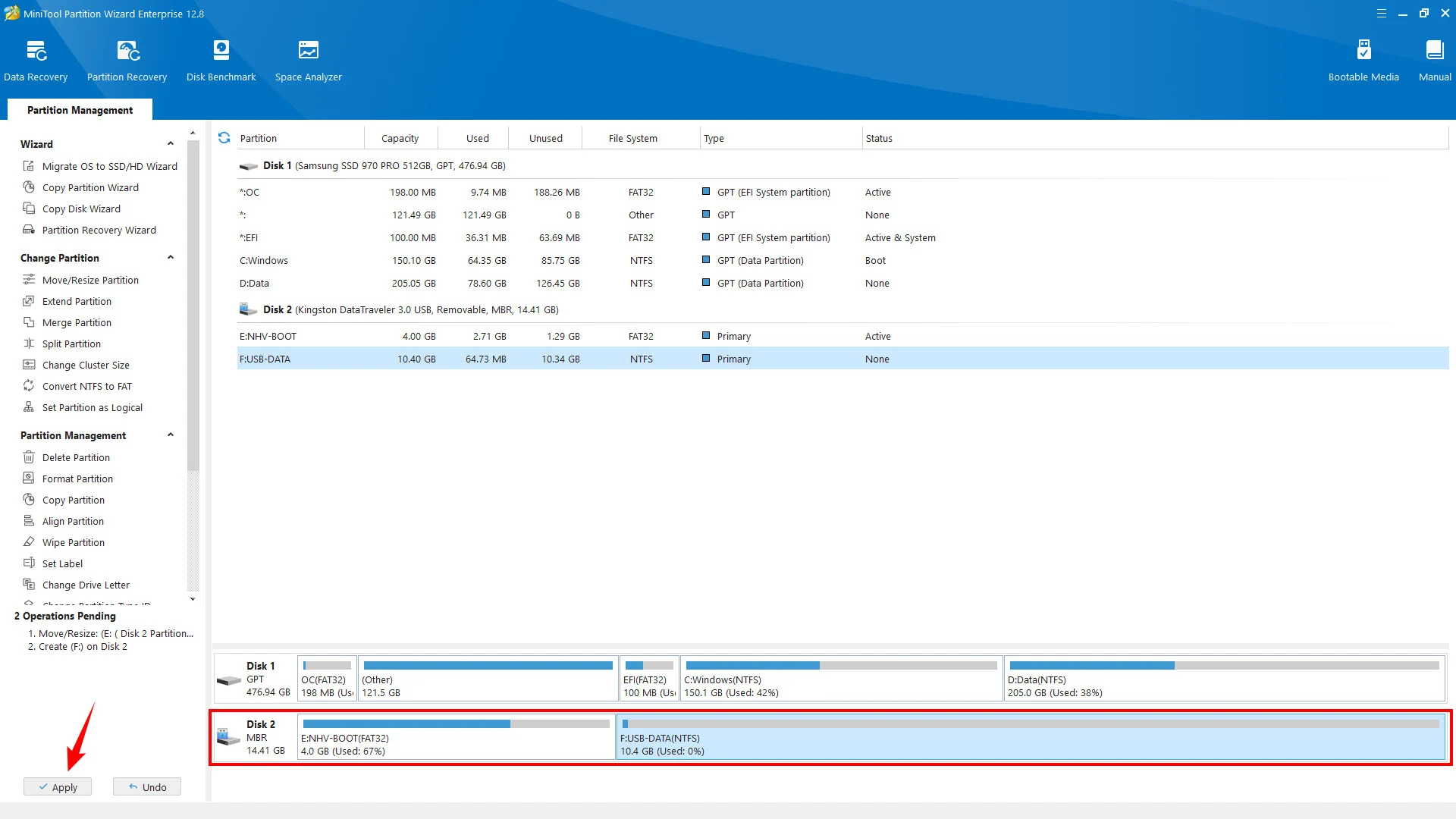
2) Tạo Phân Vùng NHV BOOT Bằng R‑Drive Image (RDR)
Ưu điểm: không làm mất dữ liệu hiện có trên USB/HDD/SSD Box.
- Đặt thiết bị về chuẩn MBR.
- Dùng Partition Wizard tạo phân vùng trống Unallocated ≥ 4.05GB.
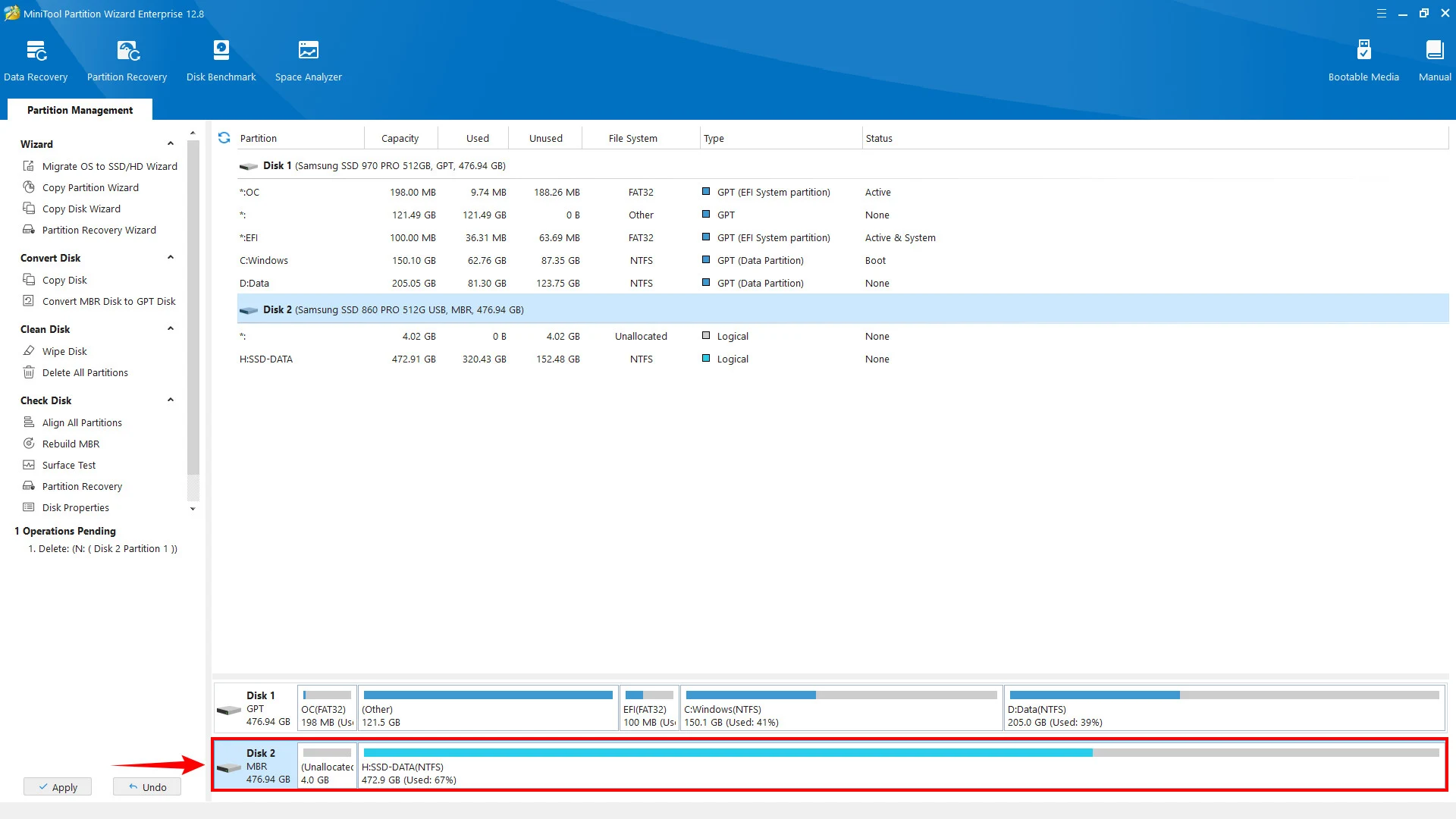
- Mở R‑Drive Image → chọn Restore Image.
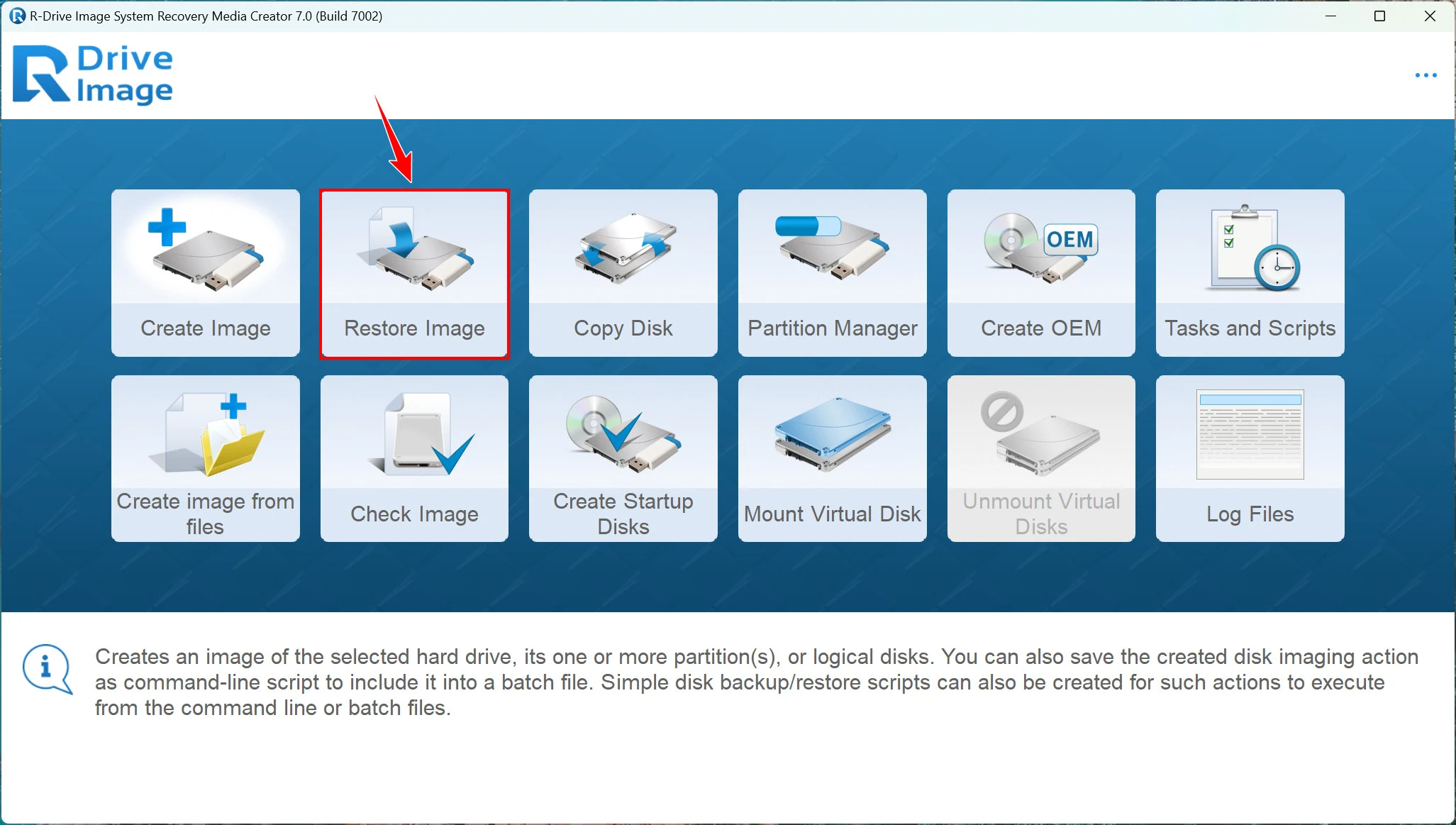
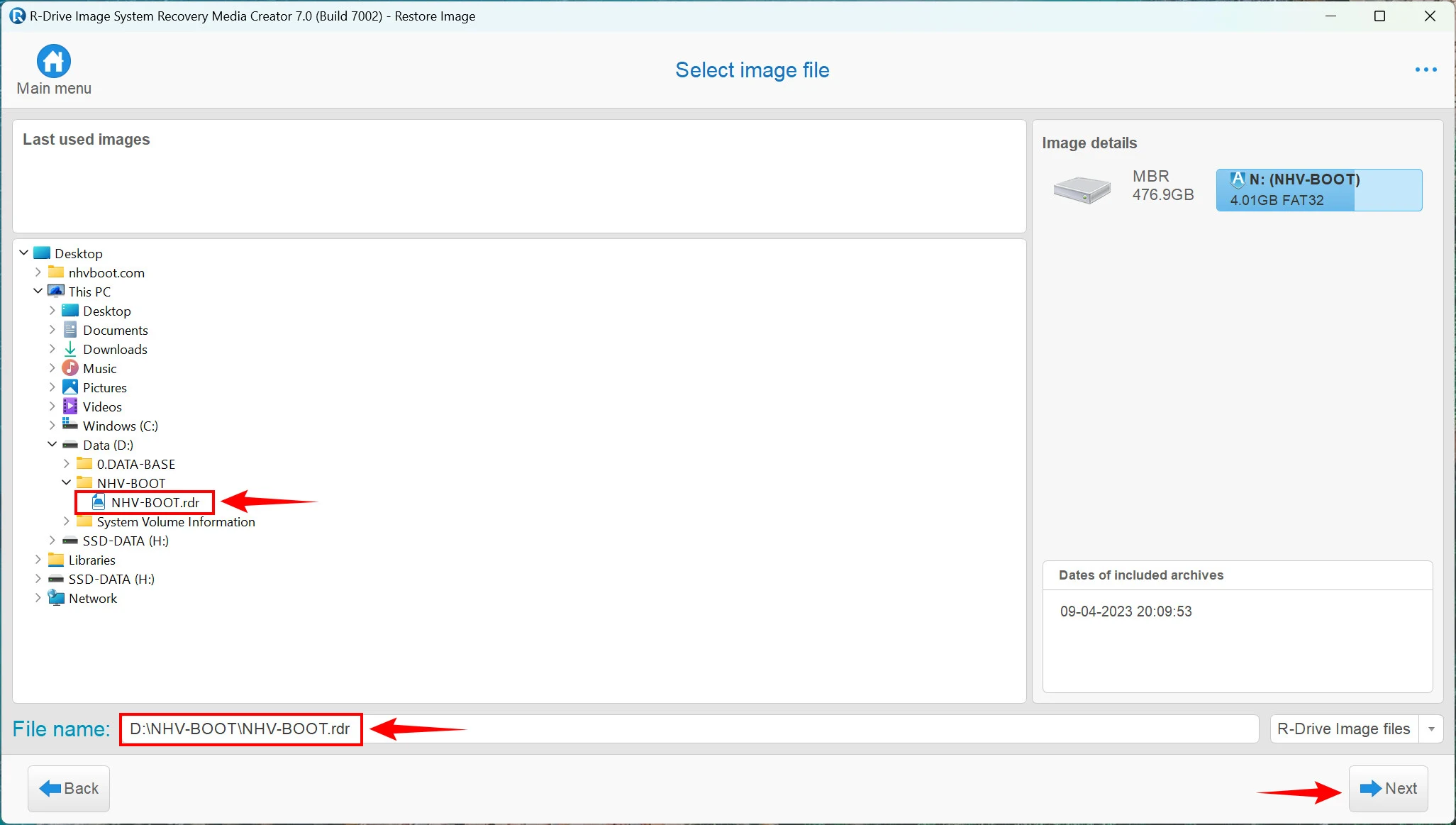
- Chọn file ảnh
NHV-BOOT.rdr.
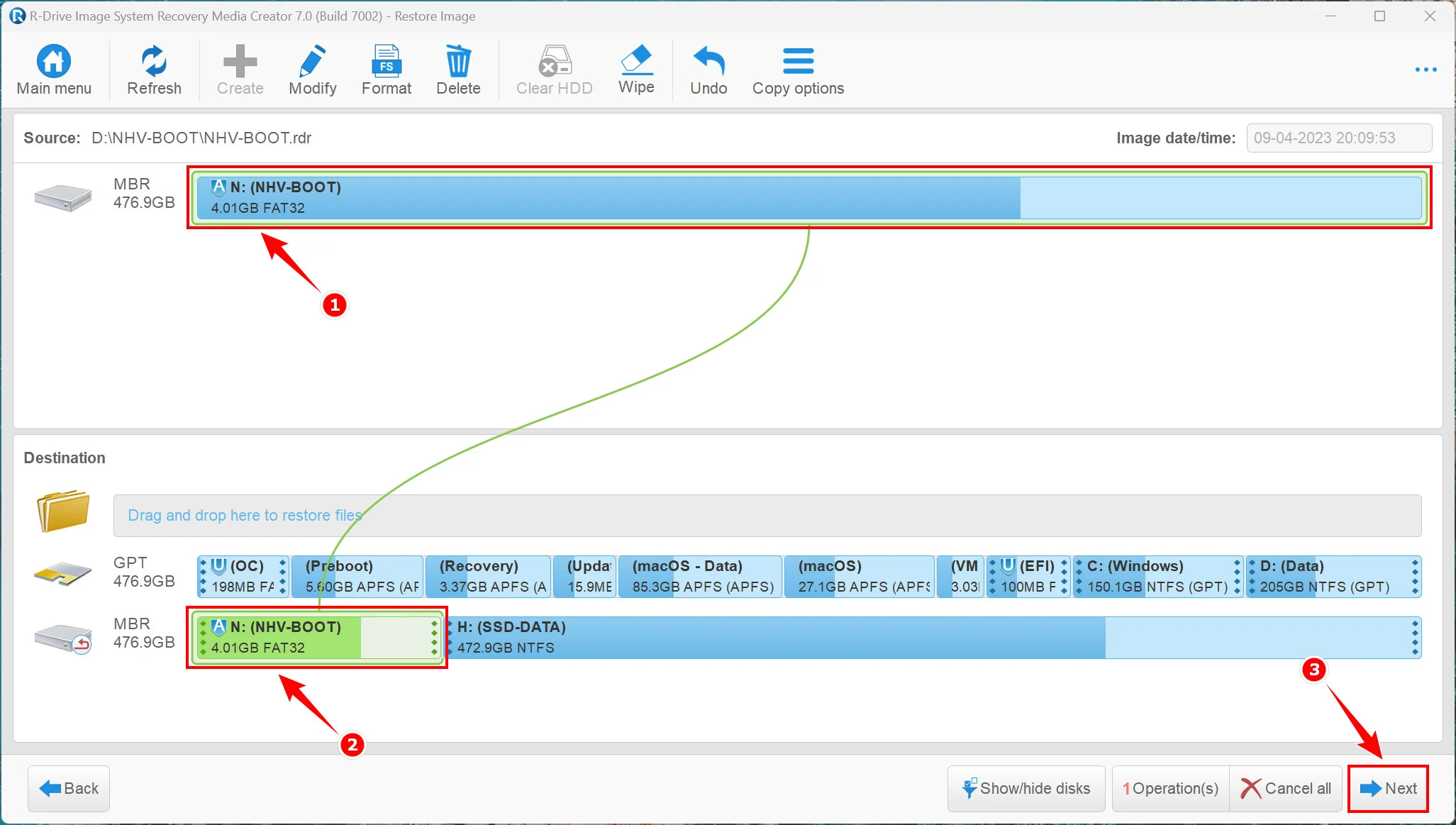
- Thực hiện theo thứ tự:
- Chọn file NHV BOOT
- Chọn phân vùng Unallocated
- Nhấn Next
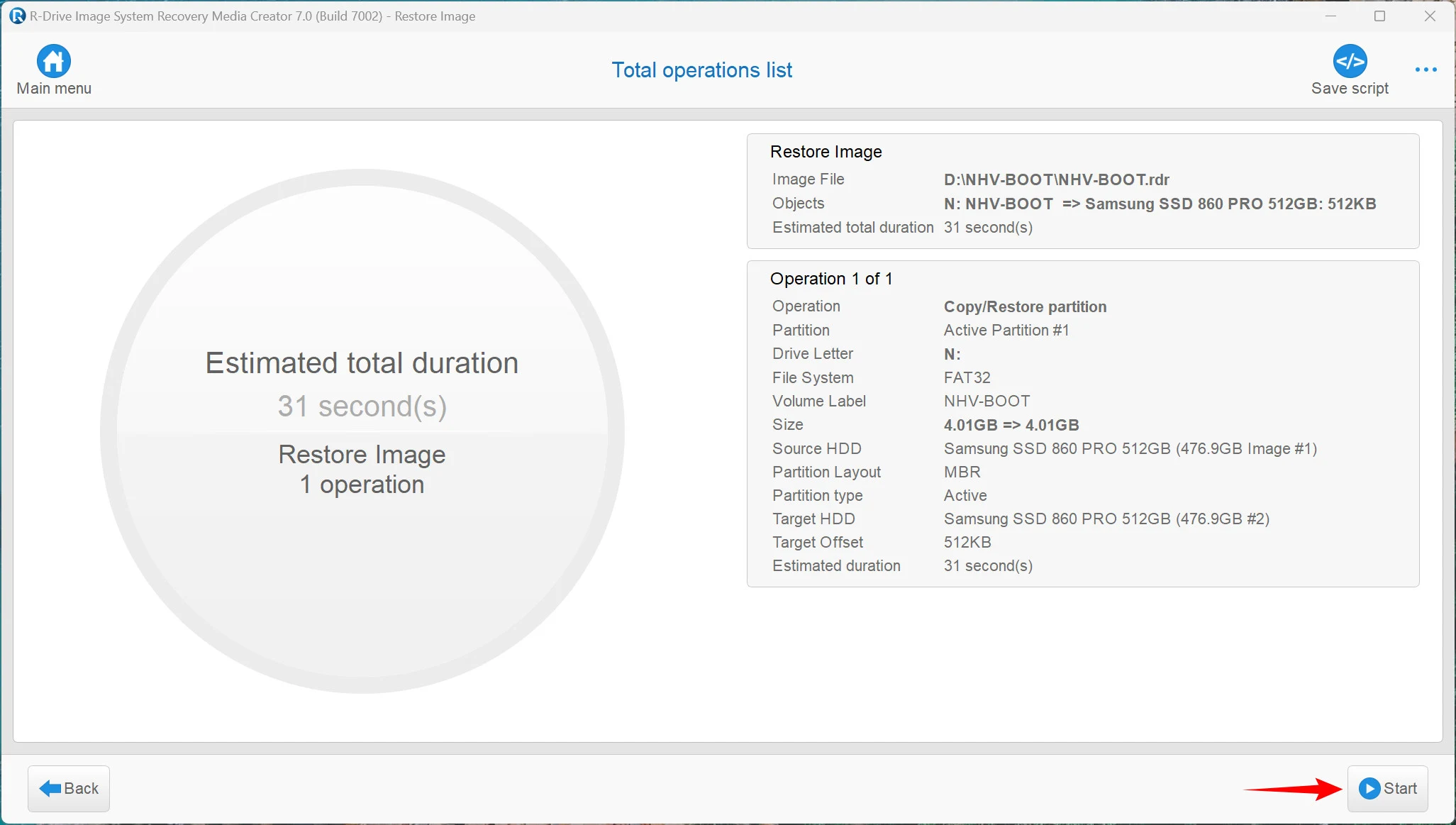
- Nhấn Start để khởi tạo phân vùng boot.
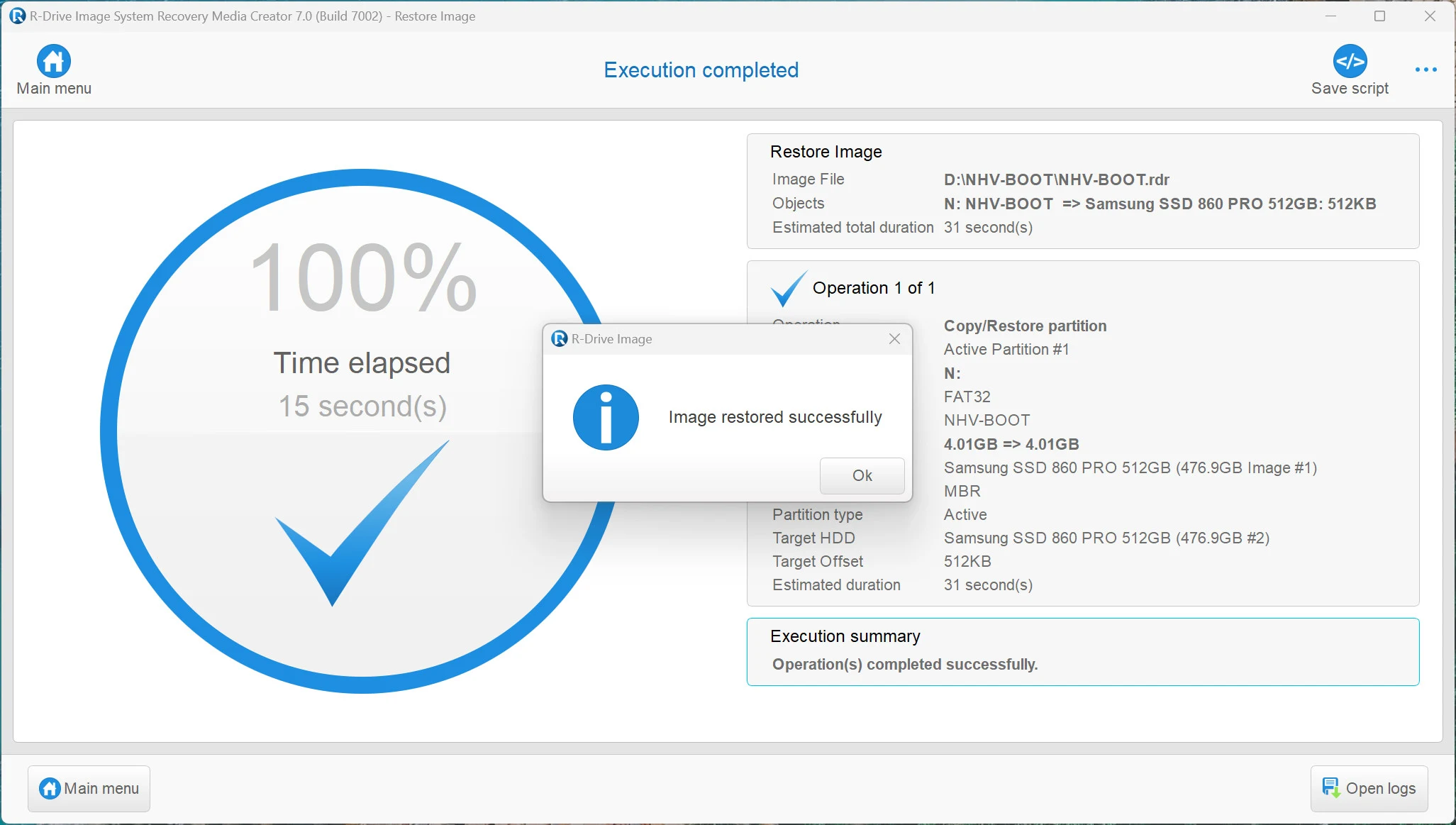
3) Tạo Phân Vùng NHV BOOT Bằng BOOTICE + Partition Wizard (ISO)
Không mất dữ liệu, linh hoạt và chủ động thiết lập bootloader.
- Trong Partition Wizard, chia:
- Phân vùng FAT32 (~4GB) làm phân vùng boot, đặt Set Active.
- Phân vùng NTFS để lưu dữ liệu.
- Thiết bị ở chuẩn MBR.
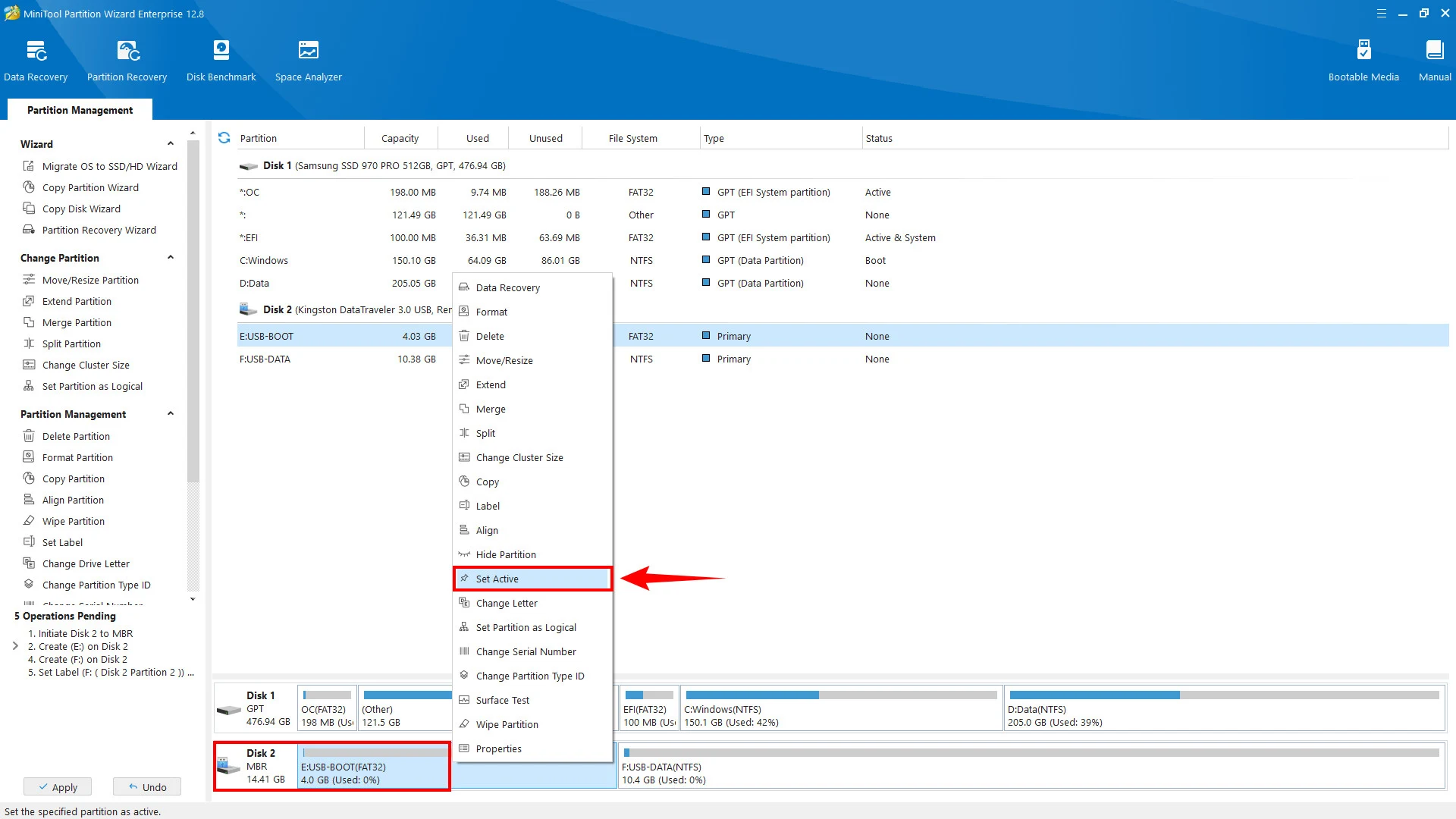
- Mở file
NHV-BOOT.ISOvà copy toàn bộ dữ liệu vào phân vùng FAT32.

- Mở BOOTICE để cài bootloader:
- Chọn thiết bị USB/HDD/SSD Box → Process PBR.
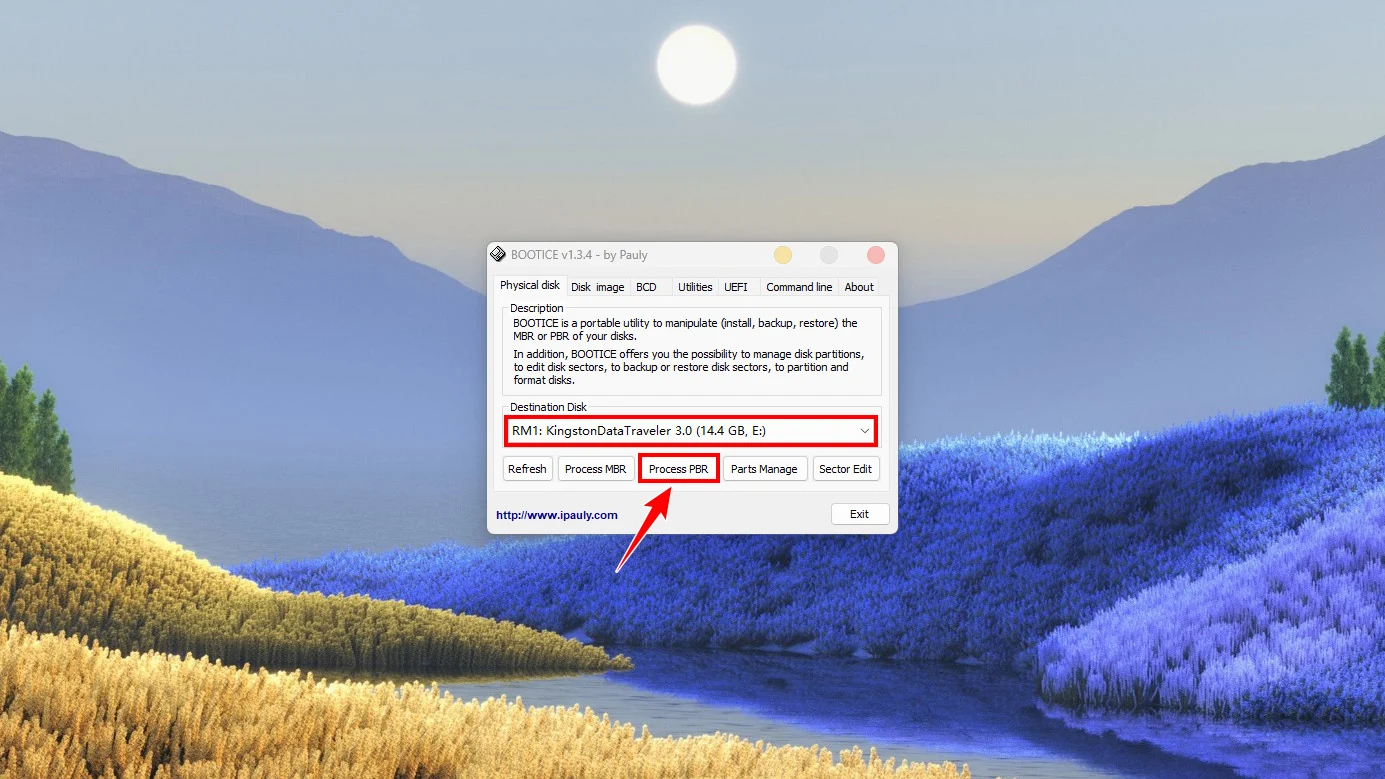
- Destination Partition: chọn phân vùng FAT32 (boot) → PBR: GRUB4DOS → Install/Config.
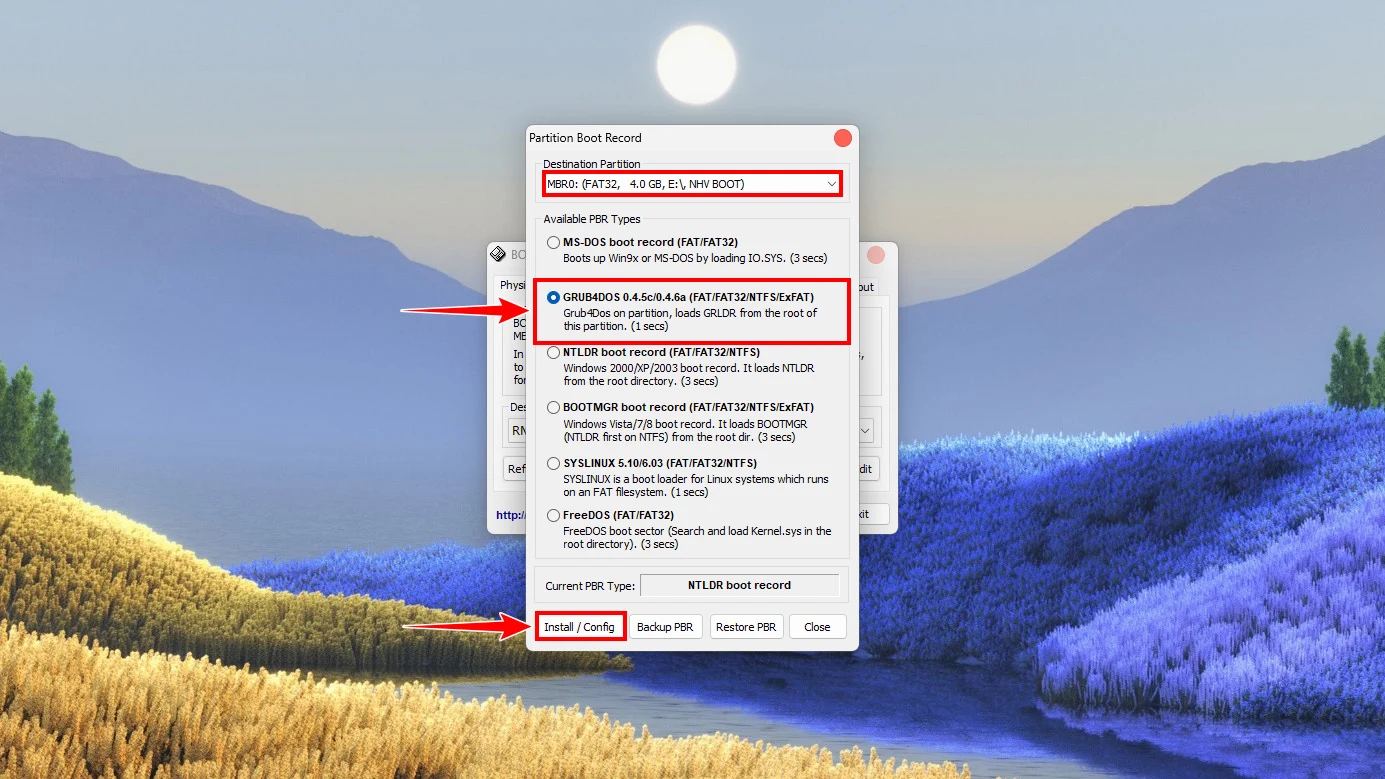
- Chọn Version 0.4.6a → OK để hoàn tất.
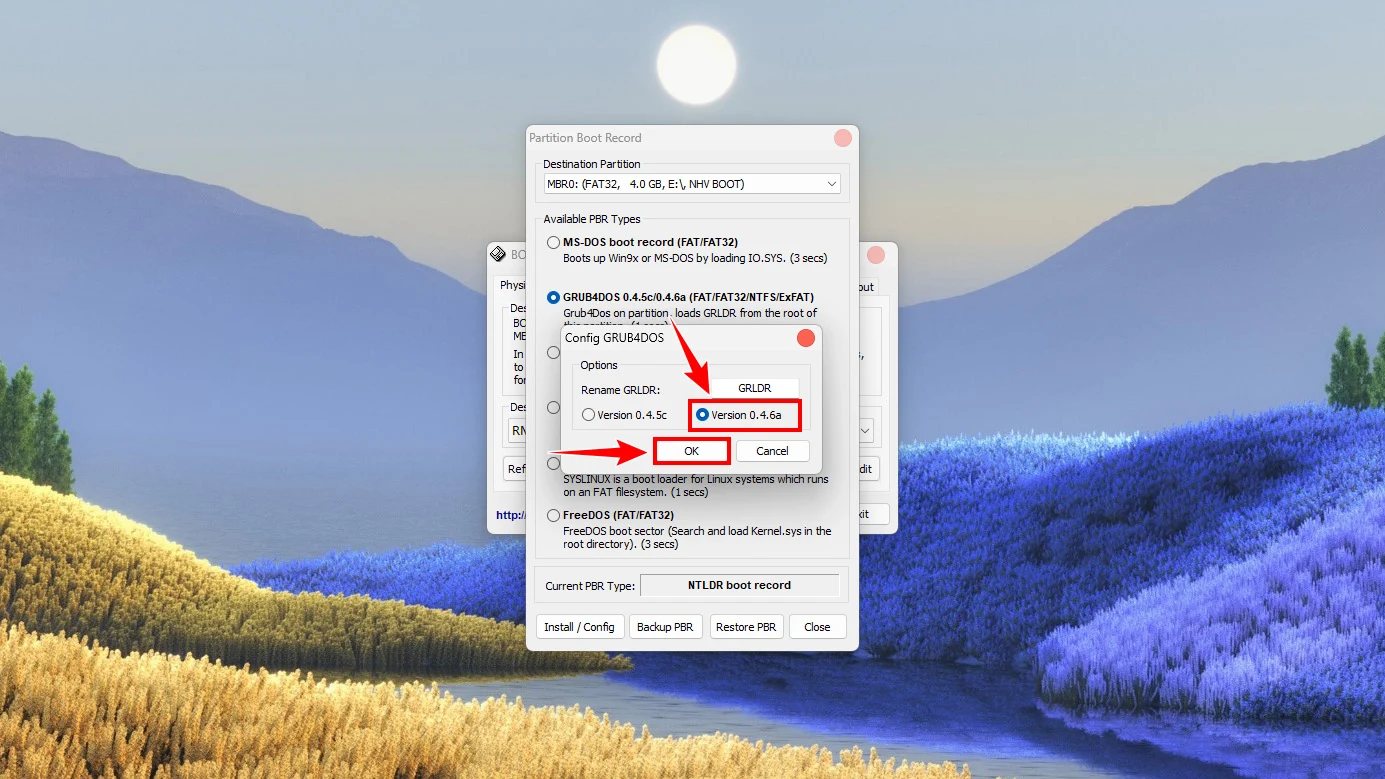
Sau khi cài bootloader thành công, thiết bị đã sẵn sàng khởi động vào NHV BOOT.
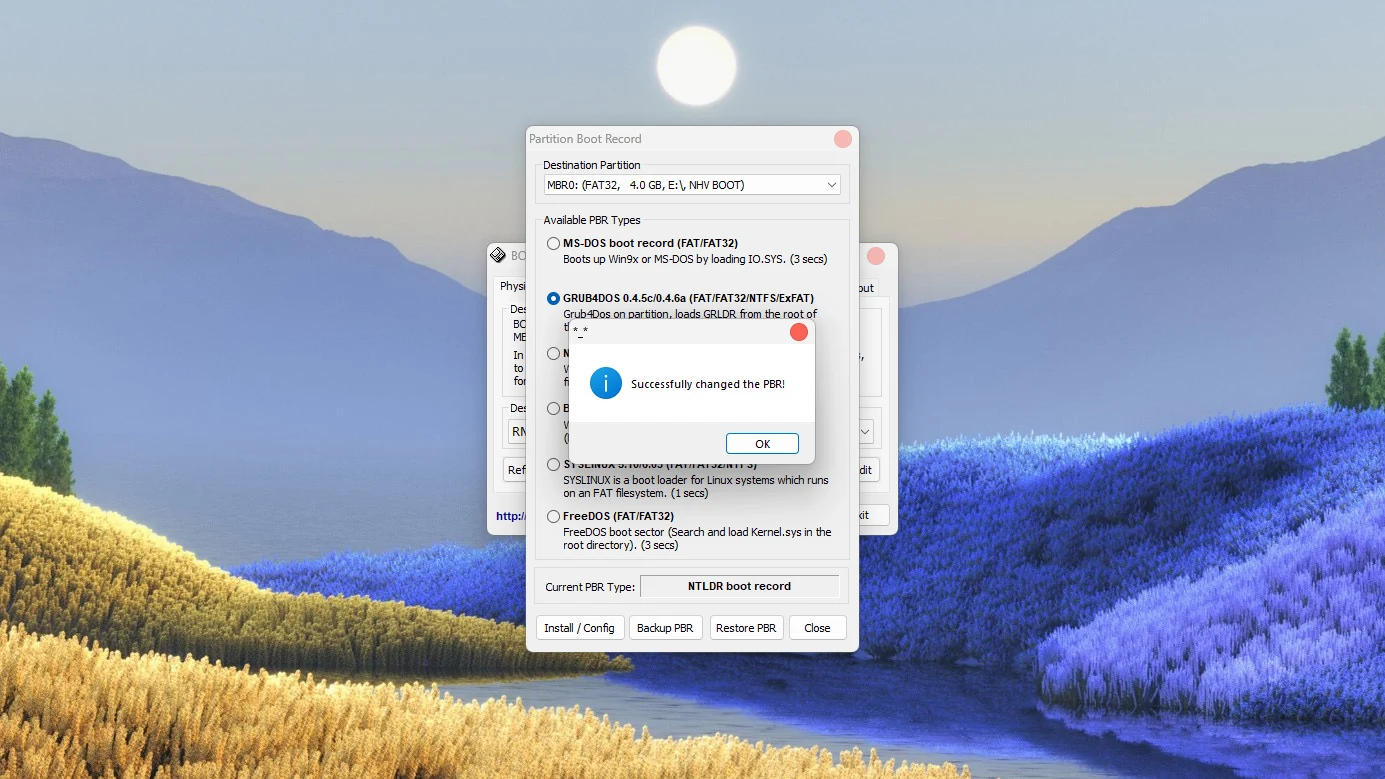
Câu Hỏi Thường Gặp
USB nên định dạng GPT hay MBR?
Bài viết này hướng dẫn theo MBR để tương thích BIOS/UEFI rộng rãi. Nếu hệ thống của anh yêu cầu GPT, có thể điều chỉnh tương ứng.
Vì sao cần thêm phân vùng NTFS?
Vì FAT32 không lưu được tệp lớn (>4GB). Tạo thêm phân vùng NTFS giúp anh lưu dữ liệu cài đặt/ISO dung lượng cao.
R‑Drive Image có làm mất dữ liệu không?
Quy trình khuyến nghị ở đây là tạo phân vùng Unallocated riêng ≥ 4.05GB để không ghi đè dữ liệu hiện có.